如何使用 Foxit Reader Translate 翻譯 PDF 檔案
2025-08-06 14:53:58 • 分類: 關於PDF 檔案的知識 • 經過驗證的解決方案
Foxit Reader 是一種常用的 PDF 工具。本軟體支援 30 多種不同語言。您可以使用任何一種語言。或者,您也可以使用 Foxit Reader 的翻譯功能將 PDF 檔案中的文字翻譯成另一種語言。接下來,您將瞭解到有關如何使用 Foxit Reader Translate 外掛程式的指引及其替代工具。
第 1 部分:Foxit Reader 可以翻譯 PDF 檔案嗎?
當與 Foxit Cloud 外掛程式合併使用時,Foxit Reader 可以將文字翻譯成其他語言。Foxit 支援包括阿拉伯語、漢語、葡萄牙語、法語、西班牙語、德語、意大利語、俄語等在內的 30 多種不同語言。
透過 Foxit Reader,您可以將 PDF 檔案中的文字翻譯成本軟體支援的任何語言。而且,任何人都可以選擇其喜歡的語言閱讀 PDF 檔案。以下是使用 Foxit Reader 翻譯功能的兩種方法。
1.前往 Foxit Cloud 標籤,然後點擊「翻譯」按鈕。高亮顯示您要翻譯的文字。點擊翻譯文字框右上角的齒輪圖示,調整語言設定。
2.點擊「翻譯全部」頁面,Foxit Cloud 將自動檢測語言。要調整語言設定,請點擊齒輪圖示,或前往「檔案 > 程式首選項 > Foxit Cloud」。完成翻譯後,點擊「翻譯」按鈕停用。
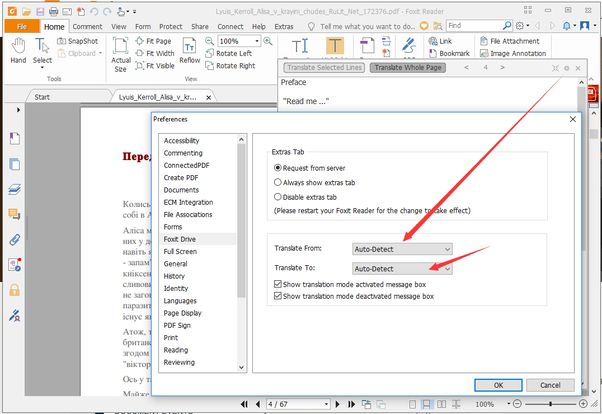
第 2 部分:如何使用 Foxit Reader 替代工具翻譯 PDF 檔案
除了 Foxit 之外,您還可以選擇其他 PDF 工具,用於檔案翻譯。替代工具總是存在的,而且有時候,替代工具比最初的解決方案更好用。我們一起瞭解下如何使用以下功能全面的 PDF 工具 PDFelement 進行文字翻譯。本工具可將 PDF 檔案文字翻譯為 100 餘種不同語言。
第 1 步:開啟 PDF 檔案
您可以拖放任意檔案,包括圖像、螢幕截圖或 PDF 檔案。或者,您還可以在主功能表中點擊「開啟檔案」,然後選擇要翻譯的檔案。

第 2 步:執行 OCR(如果需要)
如果您的檔案經掃描或包含圖像,本程式將要求您執行 OCR。該操作將讓檔案中的任何文字可編輯和可搜尋。您甚至可以將掃描檔案轉換為文字檔案。

第 3 步:開啟「翻譯」視窗
點擊「首頁」標籤並點擊「翻譯」,「翻譯」視窗將開啟。在本視窗,您可以選擇一種目標語言。
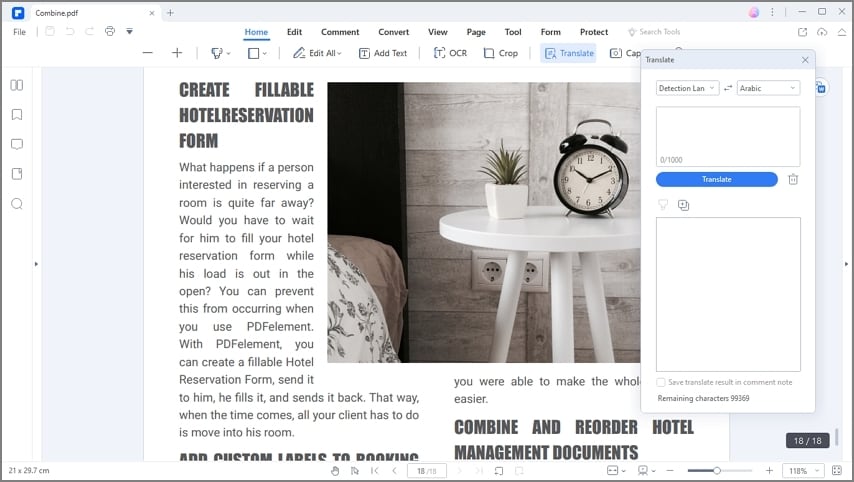
第 4 步:翻譯 PDF 檔案
在 PDF 檔案中選擇文字。PDFelement 將自動檢測所選文字的語言,並將其翻譯成您所選擇的目標語言。翻譯結果將出現在下方欄目中。
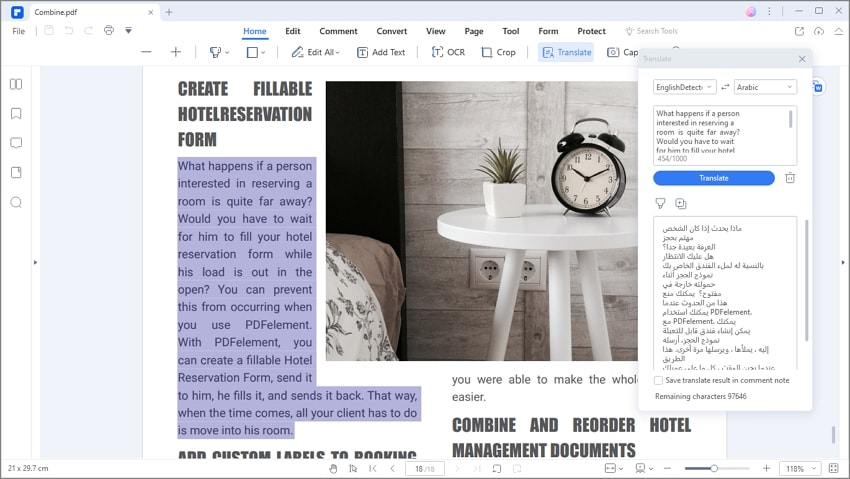
如前所述,PDFelement 是您可以使用的另一種 PDF 工具。作為 Foxit 的替代工具,PDFelement 具備眾多不同的功能。部分使用者認為這些功能更加實用。首先,PDFelement 具備 Foxit 所缺少的 OCR 功能,該功能可用於將任何掃描檔案轉換為可編輯和可搜尋的文字。
其同時支援 Windows 系統和 Mac 作業系統。還可用於 PDF 檔案編輯、建立和轉換,是最為簡單和最易於使用的 PDF 工具。其功能區採用了使用者較為熟悉的介面設計。任何曾經使用過 Microsoft Office 的人士都將很容易掌握本程式的使用技巧。本程式具備眾多強大功能,包括:
- 編輯 PDF 檔案文字、圖像、圖形及其他元素。
- 透過檔案或掃描器建立 PDF 檔案。
- 將多個不同 PDF 檔案合併為單個 PDF 檔案。
- 將單個 PDF 檔案拆分為不同的檔案。
- 擷取 PDF 頁面並將其新增到您的檔案中。
- 透過「優化 PDF」功能壓縮檔案大小。
- 利用 OCR 功能識別掃描圖像並將其轉換為可編輯文字。
- 將 PDF 檔案轉換為包括 Word、Excel、HTML、ePub、PowerPoint、RTF 等在內的各種不同檔案。
- 在檔案中新增高亮顯示、標記及註釋。




Quintela
staff 編輯